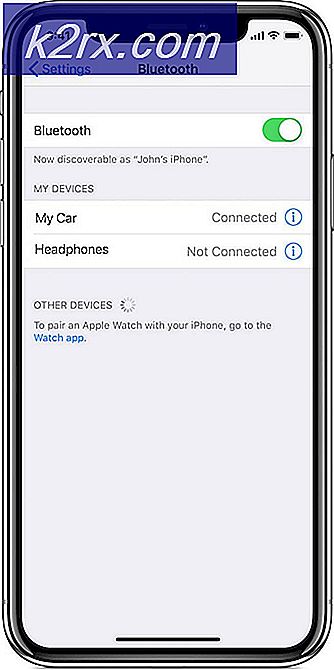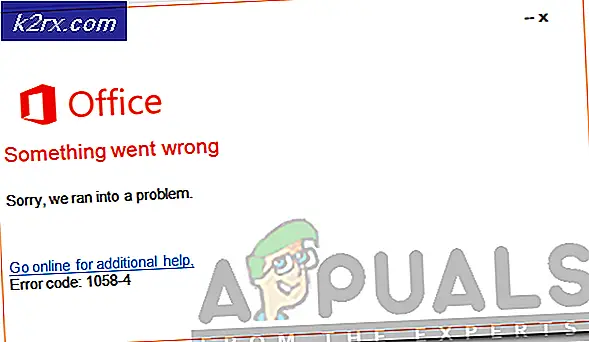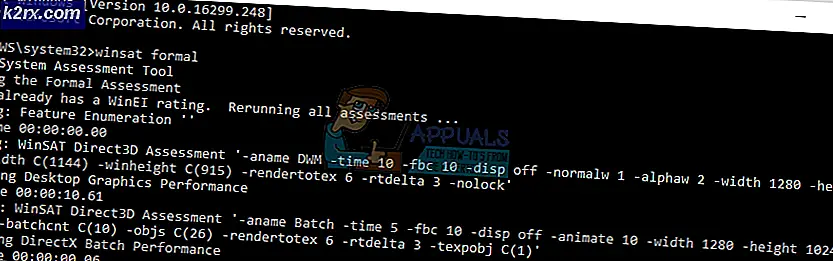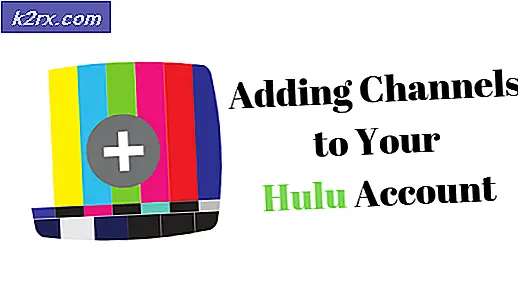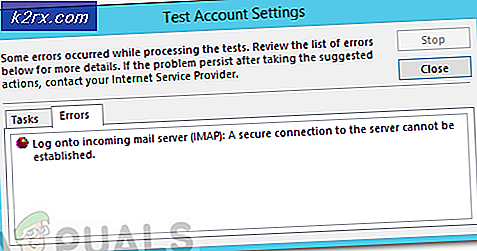Hoe de taal in VLC Player te veranderen
VLC Media Player is een behoorlijk populaire mediaspeler geworden. Als geen enkele mediaspeler uw bestand zal afspelen, dan zal VLC dit naadloos doen. De interface is vrij eenvoudig, aantrekkelijk en gebruiksvriendelijk. Sommige dingen gaan echter fout en de taalvoorkeur is meestal een boosdoener.
Gebruikers hebben geprobeerd de VLC Media Player te installeren en opnieuw te installeren met behulp van de Engelse taal, maar wanneer ze de mediaspeler openen, is het in sommige wartaal dat ze niet begrijpen. In dit artikel zullen we uitleggen waarom dit gebeurt en proberen we u opties te geven voor het wijzigen van de VLC-taal in een voorkeurstaal.
Waarom heeft VLC Media Player een andere taal, zelfs nadat het in het Engels is geïnstalleerd
We moeten eerst begrijpen hoe VLC-installatie en taalvoorkeuren werken. Wanneer u de VLC mediaspeler voor de eerste keer installeert, wordt u gevraagd een taal te kiezen. In deze taal wordt door de installatieprocedure het proces weergegeven. Als u Engels selecteert, wordt het installatieproces alleen in het Engels uitgevoerd. Dit heeft geen invloed op de interface / menutaal die wordt gebruikt wanneer u VLC opent.
Er is een andere taal in VLC mediaspeler bekend als de menutaal. Dit is de taal die wordt weergegeven wanneer u VLC gebruikt. Standaard is deze taal ingesteld op 'Automatisch', zodat de systeemtaal wordt gekozen (de taal die u op uw pc hebt ingesteld). Sommige systeemtalen veranderen niet veel van het Windows-systeem tenzij de taaldefinities zijn geïnstalleerd. Dus wat je hebt is een Engelse interface, maar je systeemtaal is ingesteld op Arabisch of Filipijns of Duits.
De VLC Media Player-interface gebruikt automatisch de systeemtaal. Als het is ingesteld op Arabisch, is de interface in het Arabisch.
Een andere reden kan zijn dat het installatiebestand van VLC Media Player is aangepast voor een bepaalde taal. De interface / het menu zal daarom ondanks uw systeemtaal in deze taal worden weergegeven.
De onderstaande methoden zullen van pas komen bij het oplossen van het taalprobleem.
Methode 1: Wijzig de taal van de interface
Als u de taal op de VLC Media Player-interface begrijpt, volgt hier een korte handleiding om de taal te wijzigen.
PRO TIP: Als het probleem zich voordoet met uw computer of een laptop / notebook, kunt u proberen de Reimage Plus-software te gebruiken die de opslagplaatsen kan scannen en corrupte en ontbrekende bestanden kan vervangen. Dit werkt in de meeste gevallen, waar het probleem is ontstaan door een systeembeschadiging. U kunt Reimage Plus downloaden door hier te klikken- Open VLC Media Player
- Ga naar het menu Tools en klik op Preferences of druk op CTRL + P
- Klik linksboven op het interfacetabblad / pictogram (moet standaard worden geselecteerd)
- Selecteer de gewenste menu / interfacetaal vanuit de taaloptie
- Klik op Opslaan of druk op Enter
- Sluit VLC opnieuw en start het opnieuw . Het effect zou moeten plaatsvinden.
Methode 2: Wijzig de taal met behulp van snelkoppelingen
Als u de weergegeven taal niet begrijpt, kan het een beetje moeilijk zijn. Maar we hebben een snelkoppelingsgids om u te helpen.
- Open VLC Media Player
- Druk op Ctrl + P om het voorkeurenvenster te openen
- Klik op het linker bovenste pictogram (groen en oranje in kleur)
Het eerste vervolgkeuzelijstvak dat u ziet, is het vervolgkeuzemenu talen.
- Klik op de vervolgkeuzelijst en selecteer de taal van uw voorkeur .
- Druk op Enter .
- Sluit en herstart VLC Media Player om het effect te laten plaatsvinden.
Methode 3: verander uw systeemtaal
Omdat VLC Media Player Language standaard is ingesteld op 'Automatisch', wordt uw systeemtaal gekozen. Wijzig de systeemtaal van uw voorkeur door deze stappen te volgen:
- Druk op Windows / Start-toets + R
- Typ intl.cpl in het tekstvak run en druk op enter. Het systeemregio Gebied en taalopties verschijnt.
- Selecteer in het vervolgkeuzemenu Formaat / Taal de gewenste taal, bijvoorbeeld Engels (Verenigd Koninkrijk)
- Start uw pc opnieuw op om het effect te laten plaatsvinden.
Uw VLC moet nu de systeemtaal kunnen nabootsen als de taalvoorkeur is ingesteld op 'Automatisch'.
PRO TIP: Als het probleem zich voordoet met uw computer of een laptop / notebook, kunt u proberen de Reimage Plus-software te gebruiken die de opslagplaatsen kan scannen en corrupte en ontbrekende bestanden kan vervangen. Dit werkt in de meeste gevallen, waar het probleem is ontstaan door een systeembeschadiging. U kunt Reimage Plus downloaden door hier te klikken